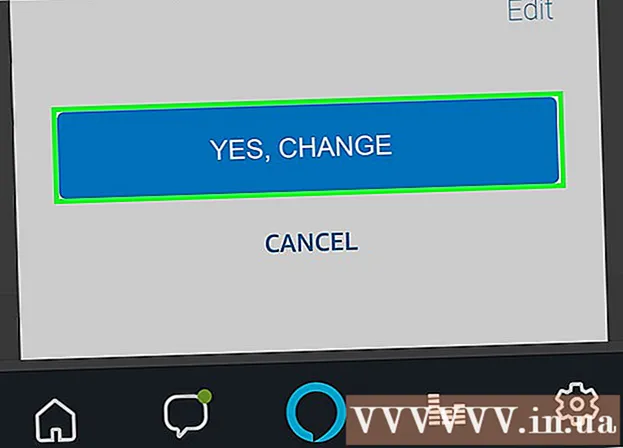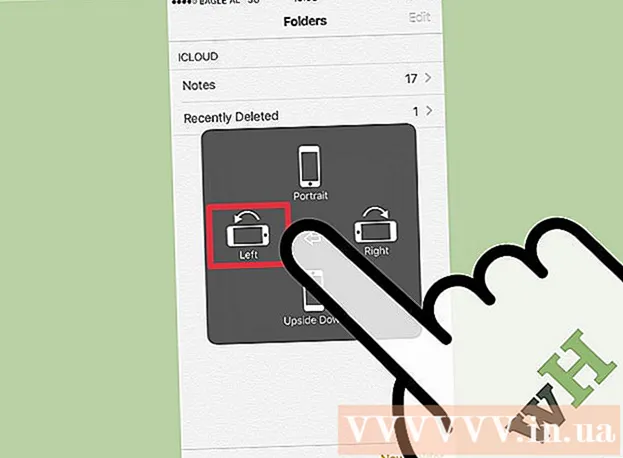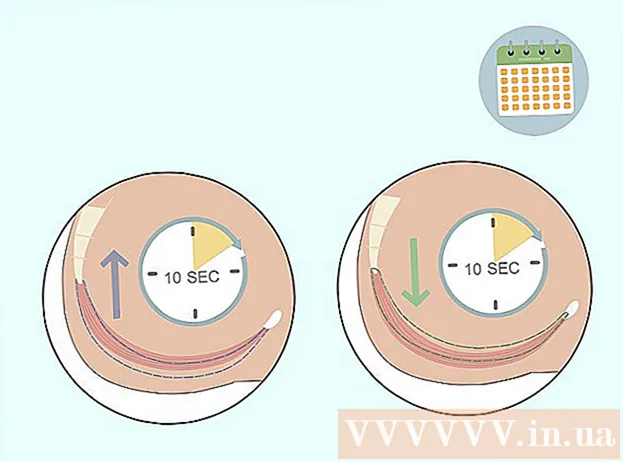Szerző:
Louise Ward
A Teremtés Dátuma:
6 Február 2021
Frissítés Dátuma:
28 Június 2024
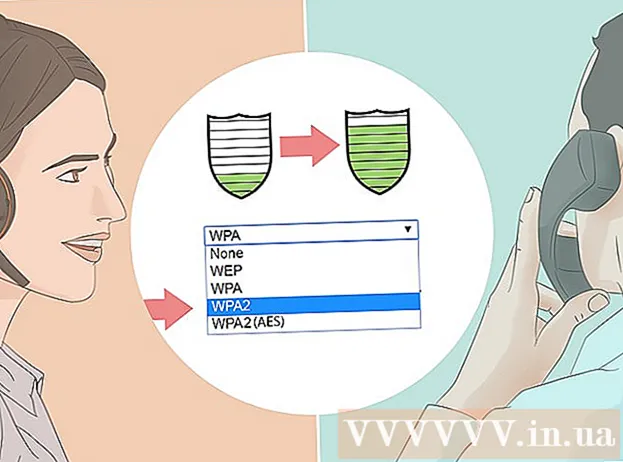
Tartalom
Ez a wikiHow megtanítja, hogyan tiltsa le az idegenek hozzáférését a Wi-Fi otthonához. A legtöbb útválasztó konfigurációs oldalon kiválthat valakit a hálózatról, de a folyamat útválasztónként változik. Windows számítógépen letöltheti a "NetCut" alkalmazást, hogy eltávolítsa a hívatlan vendégeket a hálózatról. Ha minden egyéb nem sikerül, az útválasztó gyári beállításainak visszaállítása törölheti a nem kívánt kapcsolatokat.
Lépések
1/4 módszer: Használja az útválasztó oldalát
, kattintson a gombra Beállítások

(Beállítások) elemre válassza a lehetőséget Hálózat és Internet (Hálózat és Internet), kattintson a gombra Állapot (Állapot), görgessen lefelé, és válassza a lehetőséget Tekintse meg hálózati tulajdonságait (Hálózati tulajdonságok megtekintése), görgessen le az "Alapértelmezett átjáró" fejlécig, és nézze meg a címsor tartományát a fejléc jobb oldalán.- Mac-en - Megnyit Apple menü
, kattintson a gombra Rendszerbeállítások ... (Rendszer testreszabása), válassza a lehetőséget Hálózat (Network), válassza ki a következő Wi-Fi hálózatot, majd kattintson a gombra Fejlett (Haladó), válassza ki a kártyát TCP / IP és nézze meg a címek számát a "Router" fejléc jobb oldalán.

Lépjen az útválasztó oldalára. Nyisson meg egy webböngészőt, írja be az útválasztó számát az ablak tetején található címsávba, majd kattintson a gombra ↵ Enter.
Jelentkezzen be, ha szükséges. Szükség esetén meg kell adnia felhasználónevét és jelszavát. Ha még nem állította be ezt, nézze meg az útválasztó hátulját, az útválasztó kézikönyvében vagy az interneten.- A rendszer felkérheti a bejelentkezést, miután módosította az útválasztó beállításait.
Keresse meg a Wi-Fi kapcsolat menüt. A legtöbb router konfigurációs oldalon lesz egy szakasz, amely felsorolja az összes jelenlegi kapcsolat nevét. Ennek a szakasznak általában címe van Wi-Fi kapcsolatok (Wi-Fi kapcsolat), Csatlakoztatott eszközök (Csatlakoztatott eszköz) vagy hasonló.
- Egyes routereknél előfordulhat, hogy meg kell találnia az elemet Szülői felügyelet (Szülői felügyelet).
Jelenlegi kapcsolatok megtekintése. Blokkolnia kell a kapcsolatokat, ha azok nem tartoznak egyik eszközéhez (pl. Konzol, számítógép, telefon, táblagép, okostévé stb.).
Válassza ki a blokkolni kívánt kapcsolatot. A művelet az útválasztó oldalától függően változik. Lehet, hogy kattintania kell egy célkapcsolatra, vagy be kell jelölnie a kapcsolat melletti négyzetet.
Kattintson a "Letiltás" vagy "Eltávolítás" lehetőségre. Ez az opció az eltávolítani kívánt kapcsolat mellett, alatt vagy közelében található. A kiválasztott kapcsolat törlődik a hálózatról.
Szükség esetén mentse a módosításokat. Ha van lehetőség Megment (Mentés) a közelben, kattintson a módosítások mentéséhez.
- Ne használja a böngésző Vissza gombját az oldal kilépéséhez, csak kattintson az útválasztó gyártójának nevére vagy a linkre. Irányítópult (vagy hasonló) az oldal tetején.
Módosítsa a hálózati jelszót. Bár nem szükséges, a hálózati jelszó megváltoztatása biztosítja, hogy más felhasználók nem tudnak csatlakozni arra az esetre, ha visszaállítanák az útválasztót a gyári beállításokra, vagy elveszítenék a blokkolási listát. A szakaszban megváltoztathatja a jelszót Beállítások az útválasztó oldalán.
- A jelszó megváltoztatása után újra össze kell kapcsolnia az összes hálózati eszközt (például telefonokat, számítógépeket stb.) Az útválasztóval.
4/2-es módszer: Használja a NetCut alkalmazást Windows rendszeren
Kapcsoljon le az internetről minden eszközön, kivéve a használt számítógépet. Ez a legegyszerűbb módszer annak megállapítására, hogy rajtad kívül valaki más van-e a hálózaton, a másik cím az aktuális számítógéphez vagy hívatlan vendégekhez tartozik.
Nyissa meg a NetCut letöltési oldalát. A böngésző segítségével lépjen a http://www.arcai.com/downloads/ oldalra.
Kattintson a gombra Töltse le a NetCut alkalmazást (NetCut letöltése). Ez a link az oldal közepén található.
Kattintson a "Netcut 3,0 "van az oldal teteje közelében. Ez a NetCut optimalizált verziója Windows 8 és 10 rendszerekhez. A linkre kattintás után a NetCut telepítőfájl megkezdi a letöltést.
Telepítse a NetCut alkalmazást. Kattintson duplán a telepítőfájlra netcut.exe és kövesse a képernyőn megjelenő utasításokat. Vegye figyelembe, hogy a NetCut telepíti a "WinPcap" programot is; Ez csak a NetCut felhasználói felületének támogatási programja.
- A folytatáshoz a NetCut beállítása után újra kell indítania a számítógépet.
Nyissa meg a NetCut alkalmazást. Kattintson duplán a NetCut alkalmazás ikonjára. Új lap nyílik meg (vagy új böngészőablak, ha még nem indította el a programot).
Kattintson a "Scan" gombra. ⟳ az oldal teteje közelében található. A program megtalálja és azonosítja az összes elérhető kapcsolatot a hálózaton.
Keresse meg azokat a felhasználókat, akik önérdekeltek. Az oldal jobb oldalán sok mező jelenik meg, részletes információkkal a hálózatot használó eszközökről. Keresse meg az ismeretlen eszköz adatait tartalmazó dobozt.
- Például, ha nincs Apple terméke, és a „Gyártó” fejléc mellett megjelenik egy „alma” elem, akkor indítsa el az eszközt a hálózatról.
- Ha ismeretlen cím van az "Átjáró" vagy a "Hálózati hoszt" részben, ne aggódjon, és siessen, mert ez az Ön útválasztója.
Rúgja le a felhasználót a Wi-Fi hálózatról. Húzza a nem kívánt felhasználói dobozt, és dobja az oldal bal oldalára. Ez a felhasználó az oldal bal oldalán lesz rögzítve, és nem tudja tovább elérni a Wi-Fi-hálózatot.
- Ha szükséges, ezt a folyamatot megismételheti bármely felhasználóval.
- Lehet, hogy a számítógép újraindításakor újra hozzá kell adnia a felhasználót a blokklistához.
3/4 módszer: Állítsa vissza az útválasztót
Válasszuk le az útválasztót és a modemet. Húzza ki a router mögötti modemhez csatlakoztatott Ethernet kábelt.
- Hagyja ki ezt a lépést, ha az útválasztó és a modem 2 az 1-ben eszköz.
Keresse meg a router "Reset" gombját. Ez a gomb általában az útválasztó hátulján található, és szándékosan nehéz megtalálni, ezért feltétlenül nézze meg közelebbről.
- A "Reset" gomb általában behúzott, és nem nagyobb, mint a csap hegye.
Tartsa nyomva a "Reset" gombot. Használjon tűt, egyengető gemkapcsot vagy SIM-kártyát, és tartsa lenyomva a "Reset" gombot legalább 30 másodpercig.
30 másodperc után engedje fel a "Reset" gombot. Az útválasztónak több ideje lesz a visszaállításra. Ekkor az eszköz automatikusan újraindul.
Várja meg, amíg az útválasztó elindul. Néhány percbe telhet, míg a folyamat befejeződik, és az útválasztó néhányszor újraindulhat.
Dugja vissza az útválasztót a modembe. Csatlakoztassa újra azt az Ethernet kábelt, amely az eredeti két eszközt csatlakoztatta.
- Ismét kihagyhatja ezt a lépést, ha az útválasztó és a modem 2 az 1-ben eszköz.
Csatlakozás Wi-Fi-hez. Folytatnia kell az alapértelmezett hálózati nevet és jelszót, amely általában az útválasztó alján vagy hátulján található.
Kérés esetén változtassa meg a jelszavát. A visszaállítás után először csatlakozik az útválasztóhoz, és rendszerint új jelszó megadását kéri. Válasszon egy jelszót, amely eltér a régitől, hogy megakadályozza a Wi-Fi tolvaj újbóli csatlakozását a hálózathoz. hirdetés
4/4-es módszer: Hívja a szolgáltatót
Készítse elő a hívás adatait. Gyűjtenie kell adatokat, például a számlaszámot vagy a számlázási címet, hogy segítsen az üzemeltetőnek személyazonosságának ellenőrzésében.
Magyarázza el a problémát. Mondja meg az üzemeltetőnek, hogy valaki más használja az Ön Wi-Fi-jét. Ha a Wi-Fi modemet / útválasztót a szolgáltató biztosítja, akkor bejelentkezhet és törölheti a manuálisan hozzáférő felhasználót.
Döntse el, hogy meg kívánja-e változtatni a Wi-Fi jelszavát. Ha úgy gondolja, hogy valaki használja a jelszavát, kérjen egy támogató személyt az új hálózat beállításához. Megjegyzés: A jelszavak kényes kérdések.
Kérdezze meg a támogató személyzetet az Ön számára megfelelő biztonsági beállításokról. Ha már egy ideje az útválasztó frissítése megtörtént, a szolgáltató segíthet ebben. hirdetés
Tanács
- Hozzon létre olyan jelszavakat, amelyeket nehéz feltörni. A szakértők azt javasolják, hogy állítsanak be hosszú (legalább 15 karakteres) jelszót, amely egyesíti a nagybetűket, a kisbetűket, a számokat és a speciális karaktereket, és korlátozza a szavak használatát a szótárban.
- Egyes hálózati szolgáltatók, például az amerikai Comcast, konfigurálhatják az útválasztót úgy, hogy Wi-Fi hotspotként működjön más ügyfelek számára. A felhasználók nem osztják meg veled a kapcsolatodat, így nem kell aggódnod miattuk a családi erőforrások felhasználásával.
Figyelem
- Csak azzal ossza meg a Wi-Fi jelszavát, akiben megbízik. Ha valaki az otthoni Wi-Fi-t használja illegális tartalom feltörésére vagy letöltésére, akkor felelősségre vonható.
- Soha ne töltsön le olyan szoftvert, amely blokkolja az internetkapcsolatot, a gyártó hivatalos weboldalán kívüli forrásból.